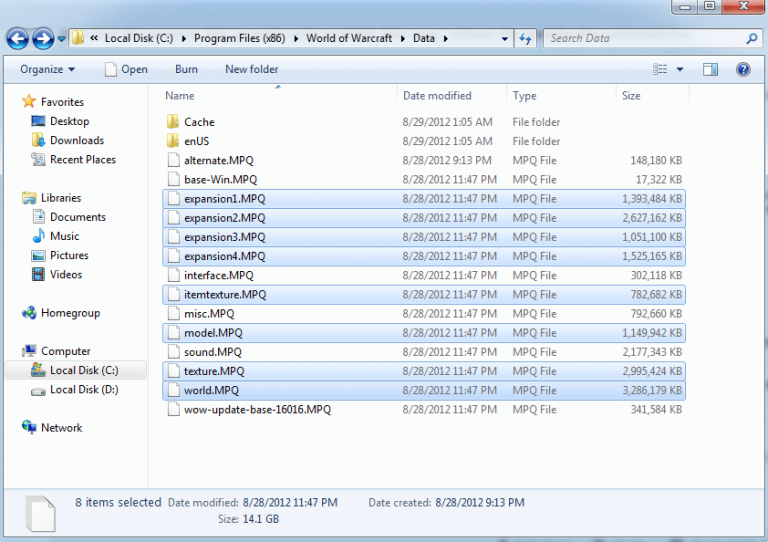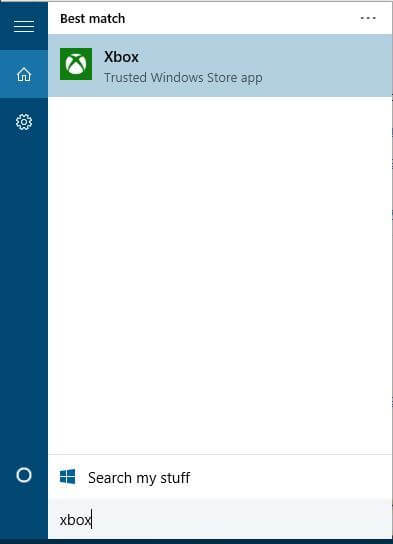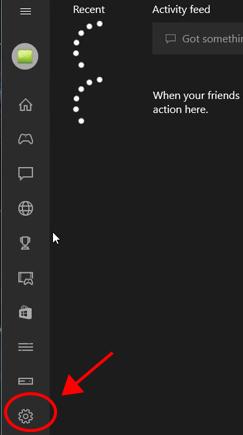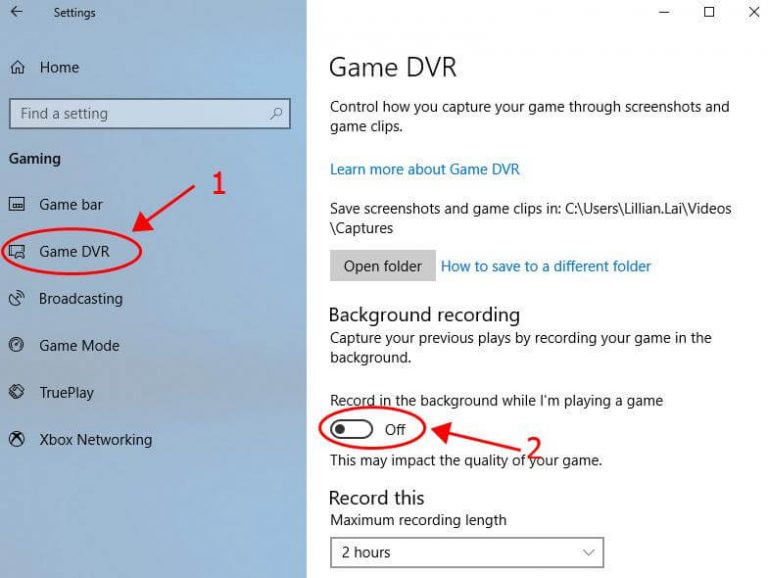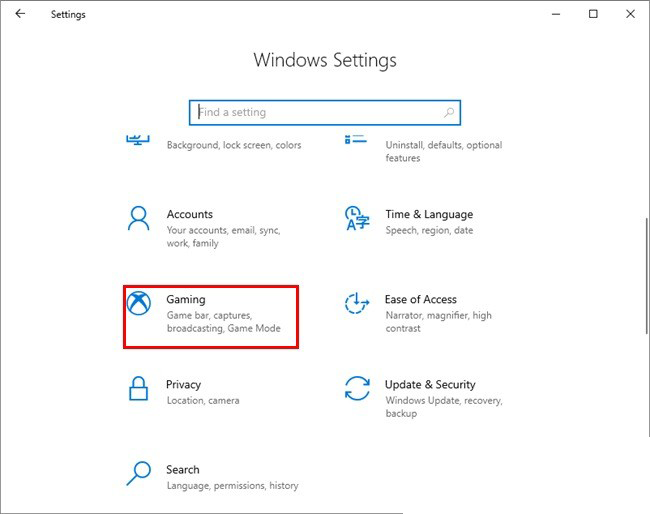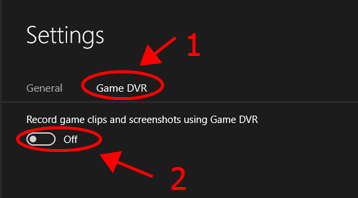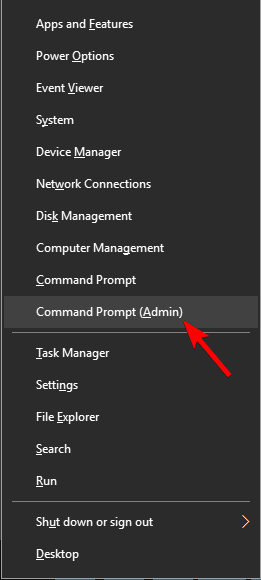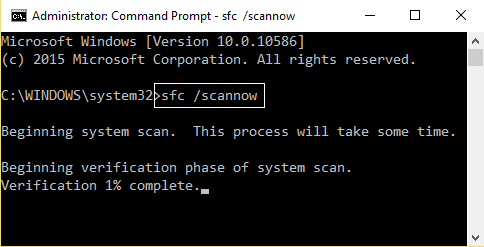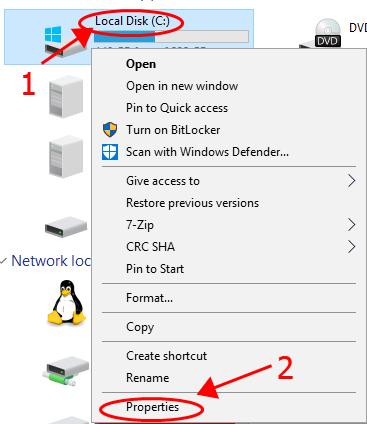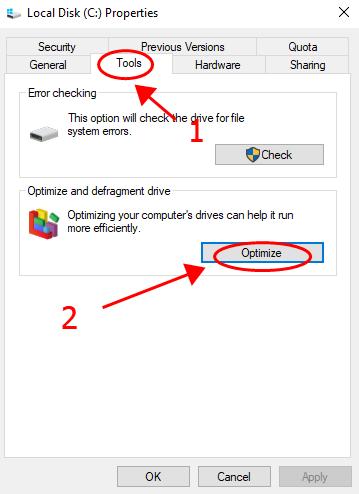L’errore 132 di World of Warcraft è uno dei problemi irritanti per gli amanti dei giochi di World Of Warcraft. Questo problema si verifica principalmente quando un computer o un laptop non è in grado di leggere e salvare i “file temporanei” necessari per eseguire questo gioco.
Generalmente, dopo l’aggiornamento a Windows 10 il tuo computer inizierà a lanciare l’errore 132 e ti interromperà dal continuare il gioco.
Se stai affrontando lo stesso problema anche durante il gioco, hai bisogno di alcune soluzioni per la risoluzione dei problemi per correggere questo errore 132 wow e riavviare il gioco.
Leggi questo articolo ed esegui i trucchi indicati uno dopo l’altro per risolvere questo problema, vedi quale trucco funziona per te per rimuovere l’errore e rendere il tuo gioco e Windows esenti da errori.
Prima di passare alle soluzioni per l’errore 132 di World of Warcraft, dai un’occhiata ad alcune cause principali alla base di questo problema.
Che cosa causa l’errore 132 di World of Warcraft
Si è discusso sopra che questo errore inizia ad apparire quando il tuo computer non riesce a elaborare correttamente i “file temporanei”, tutti questi file temporanei sono necessari per eseguire il gioco WOW senza errori. Potresti ricevere un errore nel formato indicato di seguito:
- ERRORE # 132 (0x85100084) Eccezione irreversibile
- Programma: C: \ Programmi \ World of Warcraft \ WoW.exe
- Eccezione: 0xC0000096 (PRIV_INSTRUCTION) in 001B: 023327B0
Come risolvere l’errore 132 di World of Warcraft
Di seguito sono riportati alcuni dei trucchi che funzioneranno per te nel risolvere facilmente l’errore # 132 wow Windows 10 e rendere il tuo gioco privo di errori per il tuo gioco.
Trucco 1: ripulisci i file temporanei di World of Warcraft
Il gioco WOW utilizza una serie di file temporanei per memorizzare le informazioni necessarie per l’esecuzione. E una volta che si verifica un errore con questi file temporanei o WOW non è in grado di leggere i file temporanei, quindi per correggere l’errore wow 132 di Windows 10 è necessario applicare i passaggi indicati di seguito:
- Vai a “Risorse del computer” -> Vai a “C:/Program Files/Warcraft” (o la posizione in cui è installato questo gioco)
- Trova la cartella “Interfaccia” e rinominala in “InterfaceBackup”
- Dopo di ciò, trova le cartelle “Cache” e “WTF” e rinominale
Tutte queste cartelle verranno ricreate automaticamente con i valori predefiniti quando esegui questo gioco la prossima volta. Questo trucco ti consentirà di correggere facilmente wow l’errore 132.
Se non è possibile risolvere il problema, passare al trucco successivo.
Trucco 2 – Aggiorna i tuoi driver video
Se non riesci a correggere l’errore wow 132 dopo aver applicato il trucco 1 sopra indicato, dovresti riparare i driver video installati. A volte, a causa di un errore del driver video obsoleto, World Of Warcraft non è in grado di elaborare correttamente i dati di gioco.
O aggiorni manualmente il driver video del tuo sistema Windows o puoi anche provare un modo professionale per aggiornare il driver del tuo sistema. Prova Driver Updater per aggiornare il tuo driver obsoleto e risolve automaticamente anche altri problemi relativi ai driver.
Trucco 3: reinstalla il programma World Of Warcraft
Prova a reinstallare il gioco WOW nel modo per risolvere il problema,
Vai su “Start > Control Panel > Add / Remove Programs” e disinstalla il modulo dell’applicazione WOW, il tuo PC / laptop.
Dopo aver rimosso il gioco, riavvia completamente il computer e installa il gioco con il CD di installazione o il file eseguibile.
Trucco 4: ripulisci il registro
Si consiglia vivamente di pulire tutte le voci di registro spazzatura dal sistema del computer insieme ad altri file spazzatura che impediscono al computer di funzionare senza problemi. Sappiamo che il registro è una parte molto importante del sistema Windows, quindi quando viene contaminato o enorme, il sistema operativo non è in grado di recuperare informazioni da questo database.
Quindi pulisci il database del registro del tuo PC / laptop con l’aiuto di CCleaner, questo strumento ti consentirà di pulire il registro e i file spazzatura non necessari dal tuo sistema.
Trucco 5- Disabilita l’app DVR in Xbox
Il Gioco DVR abilitato può influenzare i giochi WoW e il gioco potrebbe bloccarsi con il codice di errore 132. Per superare questo problema, prova a disabilitare il Gioco DVR abilitato nel tuo sistema. Segui i passaggi indicati di seguito uno per uno:
Passaggi per Windows 10 Build 14393 e utenti precedenti:
- Vai all’opzione di ricerca e cerca la Xbox e aprila.
- Se il sistema chiede di accedere al tuo account Microsoft, accedi ad esso.
- Quindi fare clic sul pulsante Ingranaggio presente sul lato sinistro, questo aprirà le Impostazioni.
- Dopo di ciò, fai clic sulla scheda Gioco DVR e quindi spegnilo.
Riavvia il PC e apri World of Warcraft per verificare l’errore.
Passaggi per Windows 10 successivi alla build 14393:
- Apri le impostazioni, per fare ciò, premi il tasto Windows e X contemporaneamente e seleziona Impostazioni.
- Fare clic sulla sezione Giochi
- Fare clic sul Gioco DVR presente a sinistra e disattivare la registrazione in background mentre sto giocando un gioco.
Riavvia il computer ed esegui World of Warcraft.
Trucco 6 – Esegui la scansione del file di sistema
Come abbiamo già discusso, la causa principale di questo problema è correlata al file temporaneo. Quindi, in questo trucco, eseguiremo il Controllo file di sistema (SFC) per risolvere eventuali problemi relativi ai file di sistema.
- Apri il prompt dei comandi premendo il pulsante Windows + X e selezionando il prompt dei comandi (amministratore)
- Al prompt dei comandi, è necessario digitare il comando sfc / scannow e premere il tasto Invio.
- Questo comando ora analizzerà tutti i file di sistema e risolverà automaticamente qualsiasi problema persistente sui file di sistema.
Dopo il completamento della scansione del file di sistema, ora esci dal prompt dei comandi e avvia nuovamente il gioco per verificare la presenza dell‘errore # 132 wow windows 10.
Trucco 7 – Esegui lo strumento di deframmentazione del disco
Lo strumento di deframmentazione del disco in Windows ti aiuta a riorganizzare la frammentazione e a mantenere correttamente i file di sistema. Pertanto, puoi provare questo trucco per risolvere l’errore WOW 132 di Windows 10.
- Prima di iniziare questo processo, chiudere tutte le applicazioni in esecuzione in background
- Fare clic su Questo PC per aprire, fare clic con il pulsante destro del mouse sul disco rigido per eseguire la scansione e fare clic su proprietà
- Fare clic sulla scheda Strumenti e selezionare Ottimizza
- Ora, scegli l’unità da deframmentare e seleziona Ottimizza
- Seguire le istruzioni sullo schermo per completare il processo
Una volta completata la deframmentazione, apri il gioco WOW e controlla se l’errore 132 di world of warcraft è stato risolto o meno.
Se vuoi che le cose siano fatte rapidamente senza problemi, puoi provare Defraggler per deframmentare un disco rigido o qualsiasi singolo file sul tuo computer.
A parte questo, se vuoi migliorare le basse prestazioni del tuo gioco o ottenere un migliore tasso di FPS, prova Game Booster.
- Migliora il gioco
- Migliora l’esperienza di gioco
- Immortala i tuoi migliori momenti di gioco
- Offre un gameplay reattivo e fluido
- Ottiene un migliore tasso di FPS
Conclusione
Si spera che dopo aver applicato le soluzioni sopra discusse una per una, il tuo sistema diventi privo di errori e tu possa goderti il gioco senza WOW l’errore 132.
A volte capita che a causa del problema del PC Windows ci sia la possibilità che gli utenti possano riscontrare errori durante il gioco. Quindi, si consiglia di eseguire la scansione del PC con lo PC Riparazione Attrezzo.
Questo strumento attraverserà l’intero sistema e eliminerà tutti gli errori presenti al suo interno, rendendo il tuo Windows privo di errori.
Si prevede che questo articolo ti sia piaciuto e ti abbia aiutato a risolvere wow l’errore 132 di Windows 10 e altre domande.
Hardeep has always been a Windows lover ever since she got her hands on her first Windows XP PC. She has always been enthusiastic about technological stuff, especially Artificial Intelligence (AI) computing. Before joining PC Error Fix, she worked as a freelancer and worked on numerous technical projects.